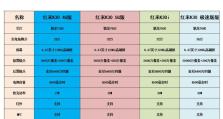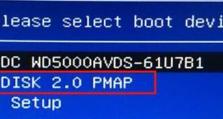联想电脑U盘安装系统教程(简易操作,轻松安装系统)
随着科技的不断进步,越来越多的用户选择使用U盘来安装操作系统。本文将为大家介绍如何在联想电脑上使用U盘安装系统,简易操作,轻松实现。下面将详细介绍15个步骤。

第一步:备份重要数据
在进行任何系统安装之前,首先要确保重要数据已经备份到其他存储设备中。这样可以避免数据丢失带来的麻烦。

第二步:准备一个空U盘
确保你有一个空的U盘,容量不少于8GB。我们将在后面的步骤中将操作系统文件保存在这个U盘中。
第三步:下载操作系统镜像文件

在联想电脑上安装系统之前,你需要下载一个相应的操作系统镜像文件。你可以从官方网站或其他可靠的来源下载到这个文件。
第四步:格式化U盘
将U盘插入电脑,打开文件资源管理器,在“我的电脑”中找到U盘所在位置,右键点击并选择“格式化”。选择默认选项并点击“开始”按钮,等待格式化完成。
第五步:制作启动盘
打开一个可靠的制作启动盘工具,如Rufus。选择刚刚格式化好的U盘作为目标设备,并浏览选择下载好的操作系统镜像文件。点击开始制作启动盘,等待制作过程完成。
第六步:设置BIOS
重启联想电脑,按下开机键后不断按下Del键进入BIOS设置界面。在引导选项中,将U盘设置为首选启动设备。
第七步:保存并退出BIOS
在BIOS设置界面中,保存刚才的更改,并选择退出。
第八步:开始安装系统
重启联想电脑后,U盘会自动启动。进入操作系统安装界面后,按照提示进行安装。
第九步:选择安装位置
在安装界面中,选择将操作系统安装到目标硬盘,并点击下一步。
第十步:等待系统安装
系统安装需要一些时间,请耐心等待。电脑会自动完成后续的安装过程。
第十一步:重启电脑
安装完成后,电脑会自动重启。此时可以拔掉U盘,系统将从硬盘中启动。
第十二步:设置个人信息
系统重启后,根据提示设置个人信息,如用户名、密码等。
第十三步:更新系统
进入系统后,及时进行系统更新,以保证系统的安全性和稳定性。
第十四步:安装常用软件
根据个人需求,安装一些常用软件,如浏览器、办公软件等。
第十五步:恢复个人数据
将之前备份的个人数据恢复到电脑中,确保数据完整。
通过上述15个步骤,你可以轻松在联想电脑上使用U盘安装操作系统。记住备份数据、格式化U盘、制作启动盘、设置BIOS、安装系统以及后续的设置和恢复数据。祝你安装成功!